日期:2016-02-09 00:00 作者:win7系统官网 来源:http://www.win770.com
很多对电脑不熟悉的朋友不知道win8系统在任务栏上添加快速启动栏的问题如何解决,虽然win8系统在任务栏上添加快速启动栏的少许解决办法,所以小编就给大家准备了win8系统在任务栏上添加快速启动栏的具体解决方法。只用你按照1、首先鼠标右击win8系统上的任务栏,然后选择“工具栏--新建工具栏”; 2、然后在文件夹位置输入:%Userprofile%AppdataRoamingMicrosoftinternet ExplorerQuick Launch,之后回车;的方法即可解决,接下来小编就给大家带来win8系统在任务栏上添加快速启动栏的具体解决流程。
1、首先鼠标右击win8系统上的任务栏,然后选择“工具栏--新建工具栏”;
2、然后在文件夹位置输入:%Userprofile%AppdataRoamingMicrosoftinternet ExplorerQuick Launch,之后回车;
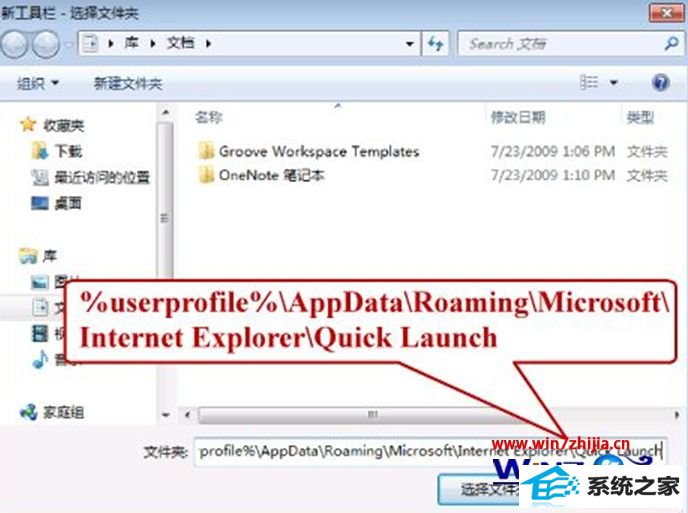
3、这时候就会发现快速启动栏出现了,会出现在右侧,而不是左侧,如果想要移动的话就鼠标右键任务栏,然后点击锁定任务栏(默认是锁定的),先取消勾选锁定任务栏,接着就可以随意移动快速启动栏了;

3、如果发现了每个图标都很大占用空间的话,可以鼠标右击开始按钮然后选择“属性”选项,在任务栏选项卡下勾选“使用小图标”,点击确定按钮退出即可,这样快速启动栏就添加成功了。
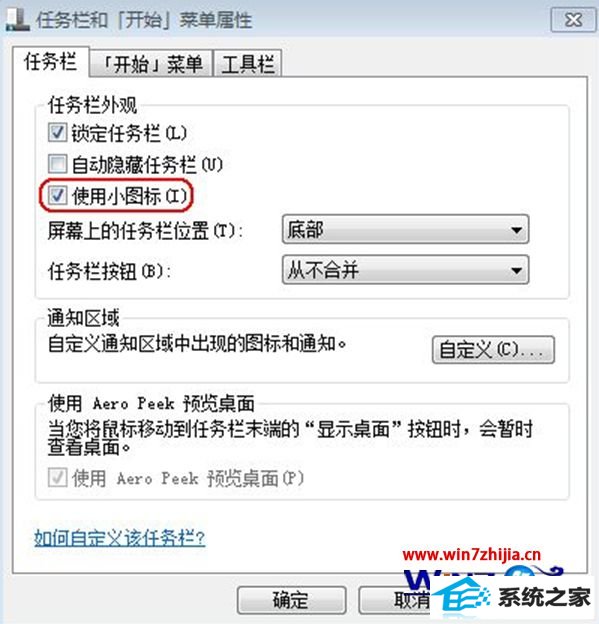
关于深度技术win8系统下在任务栏上添加快速启动栏的方法就跟大家分享到这边了,想要添加快速启动栏又不知道如何添加的用户们可以根据上面的方法进行操作哦,更多精彩内容欢迎访问。